محركات الأقراص الصلبة هي مكونات لأجهزة الكمبيوتر الخاصة بنا والتي مثل كل شيء في هذا العالم في مرحلة ما ستنهي حياتها المفيدة ، ومن هنا تأتي أهمية عمل نسخ احتياطية من بياناتنا بانتظام وأكثر من ذلك لأننا لا نعرف متى سيحدث ونفقد المعلومات ؛ ليس من السهل أيضًا التنبؤ بموعد فشل محرك الأقراص الثابتة ، ولكن إذا انتبهنا لأعراض معينة ، فيمكننا اتخاذ التدابير اللازمة حتى لا نفقد المعلومات.

بعض تلك الأعراض التي أعلق عليها هي كالتالي:
أصوات غريبة.
أجهزة الكمبيوتر الخاصة بنا ، بغض النظر عن مدى هدوءها ، ستحدث دائمًا ضوضاء لكل ما يحدث داخل العلبة ، ولكنها بشكل عام ضوضاء نعرفها ويمكننا تحديدها على أنها "طبيعية".
لذلك إذا سمعنا ضجيجًا غير شائع ، فيمكننا أن نبدأ في القلق ، لأنه من الممكن أن يكون البعض من رؤوس القرص الصلب تضررت. قد يكون الاحتمال الآخر هو أن المحرك الذي يدور الأقراص لا يعمل كما ينبغي. لذلك يجب أن نكون حذرين إذا كانت هذه الضوضاء متكررة للغاية وتحدث بسرعة عالية ، فربما يكون لدينا وقت أقل مما نعتقد.
اختفاء المعلومات.
واحدة من أهم الأعراض والتي تعطينا إشارة أوضح على أن شيئًا ما ليس صحيحًا ، هو عندما نواجه مشاكل عندما يتعلق الأمر احفظ المستندات وافتحها. من الممكن أيضًا أن المستندات التي حفظناها في الأيام السابقة لم يعد بإمكاننا العثور عليها ، ويبدو أننا لم نحفظها مطلقًا. الشيء التالي الذي يمكننا العثور عليه هو أنه في بعض الأحيان يتوقف البرنامج الذي كان يعمل بشكل طبيعي بين عشية وضحاها. قد تكون بعض الفيروسات أو الأخطاء هي السبب ، ولكن ليس دائمًا ؛ والأفضل هو أصنع نسخة إحتياطية من البيانات التي نود الاحتفاظ بها ومراجعتها بدقة لاستبعاد جميع الأسباب المحتملة.
جهاز الكمبيوتر الخاص بنا لا يتعرف على محرك الأقراص.
في بعض الأحيان لا يمكن لجهاز الكمبيوتر الخاص بنا العثور على محرك أقراص مثبت فيه ، وأحيانًا يمكن العثور على السبب الرئيسي في نفس محرك الأقراص وليس في مكون آخر ، ولكن قد لا يكون الأمر كذلك دائمًا ، أفضل ما يمكننا فعله هو قم بتثبيت محرك الأقراص على جهاز كمبيوتر آخر وبالتالي يستبعد أن تكون المشكلة موجودة أو في مكون آخر.
جهاز الكمبيوتر الخاص بنا يتعطل بشكل متكرر.
إذا رأينا بشكل متكرر أكثر من المعتاد كيفية تعطل جهاز الكمبيوتر الخاص بنا أو إذا تم إعادة تشغيله أو إذا تم إيقاف تشغيله أثناء وجودنا في منتصف العملية ، فهذه علامة على أن شيئًا ما ليس صحيحًا ويجب علينا اتخاذ إجراء بشأن هذه المسألة قبل فوات الأوان. والشيء الأكثر احتمالا من بين كل ما يضيع علينا الوقت ، هو أن سبب كل شيء في محرك الأقراص لدينا.
أوقات الوصول بطيئة للغاية.
مؤشر آخر لا لبس فيه على فشل محرك الأقراص الثابتة لدينا هو متى نحاول الوصول إلى مستكشف الملفات لدينا والوقت الذي يستغرقه الوصول إليه أبدي أو عندما نحاول الوصول إلى سلة المهملات الخاصة بنا ويستغرق الأمر وقتًا طويلاً لإفراغها ، والأكثر أمانًا أنه في غضون شهر أو ربما شهرين سيتعين علينا استبدال محرك الأقراص الثابتة. ولا تنس أنه من الأفضل دائمًا أن يكون لديك نسخة احتياطية لتجنب المزيد من الشرور.
يمكننا إجراء فحص حالة القرص الصلب باستخدام الأمر fsck ولكن يجب أن نكون حذرين لأنه لأسباب أمنية للبيانات الموجودة على القرص ، لا ينصح بالبدء fsck في قسم مُحمل ، فإن أفضل ممارسة قبل استخدام هذا الأمر هي إلغاء تحميل القسم قبل تشغيله.
لتنفيذ fsck في إعادة التشغيل التالية ، يجب علينا تنفيذ الأمر إغلاق ونضيف المعلمة -f:
الاغلاق -r -F الآن
يمكننا أيضًا إنشاء الملف فورسسك مباشرة في جذر النظام:
اللمس / Forcefsck
عند إعادة تشغيل النظام ، سيتم تحليل القرص الصلب وسيتم حذف الملف / forcefsck.

لذلك ، إذا كنت بحاجة إلى عمل نسخة احتياطية من معلوماتك ، فهذه طريقة سهلة للقيام بذلك وتستخدم الأمر يدويًا قطران التي سيتم إنشاء ملف مضغوط من خلالها وهذا سهل الاستخدام للغاية.
هذه هي الصيغة التي سنستخدم بها الأمر tar:
القطران [المعلمات]
هذه بعض العمليات الأكثر استخدامًا باستخدام الأمر tar:
-z: لضغط الملفات باستخدام gzip
-c: لإنشاء الملف
-v: وضع الإسهاب. (يظهر لنا التقدم أثناء إنشاء الملف)
-f: لتحديد اسم الملف
-p يسمح لنا بالحفاظ على أذونات الملف
-x لاستخراج الملف
الآن ، دعنا نذهب بمثال باستخدام الأمر tar
إذا أردنا ضغط الدليل بالكامل ، فسنستخدم ما يلي:
tar -zcvf backup-home.tar.gz / home / *
يؤدي استخدام هذا الأمر إلى عمل نسخة احتياطية من جميع الملفات الموجودة في الدليل الرئيسي.
ولكن إذا كان ما نحتاج إليه هو عمل نسخة احتياطية كاملة للنظام ، يمكننا من خلالها حفظ البرامج والبيانات والإعدادات وما إلى ذلك ، حتى نتمكن من استعادة كل ما لدينا على جهاز الكمبيوتر الخاص بنا في حالة الخسارة الكاملة ، يجب علينا تنفيذ ما يلي:
tar cvpzf /backup-full.tar.gz –exclude = / proc –exclude = / lost + found –exclude = / backup-full.tar.gz –exclude = / mnt –exclude = / sys –exclude = dev / pts /
أما "الاستثناءات" الموجودة داخل الأمر فهي استبعاد الدلائل غير المهمة والتي يشغلها النظام بالملفات الديناميكية ، مما يتسبب في حدوث مشكلات وينتج أخطاء عندما نقوم بالنسخ الاحتياطي.
استعادة النسخ الاحتياطية:
عندما سنقوم باستعادة نسخة احتياطية ، سنستخدم الأمر –x
باستخدام هذا الأمر ، يتم استخراج المحتويات الموجودة في الدليل الحالي ، مع الاحتفاظ بالأذونات (-p).
القطران -zxvpf /fullbackup.tar.gz
إذا كنا لا نريد الاحتفاظ بالأذونات ولكن فقط نستخرج المحتويات في الدليل الحالي ، فسنستخدم هذا الأمر.
القطران -zxvf النسخ الاحتياطي-home.tar.gz
لاستخراج الملفات الموجودة في / home
tar -zxvf backup-home.tar.gz / home
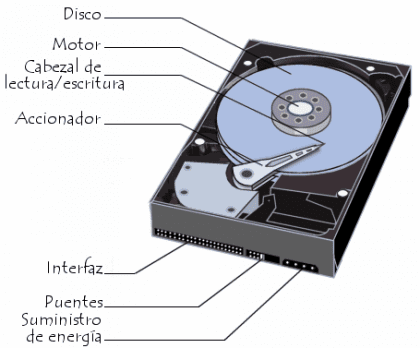
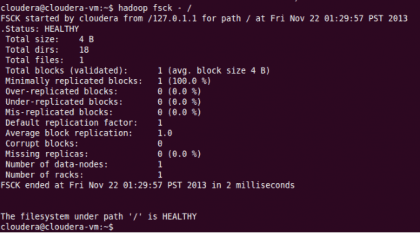

أجد أنه من الغريب أن أقرأ عن صحة القرص الصلب دون ذكر SMART. يمكننا أن نرى المشاكل قبل أن تؤثر على نظام الملفات (fsck).
حسن! هل يوجد تطبيق يسمح بهذه التحليلات من واجهة رسومية؟
بفضل!
هناك رجال ، أعتقد أن القرص الخاص بي سيموت قريبًا ، حيث يقول إن هناك مشكلة في القرص الخاص بي ويطلب إنشاء نسخة احتياطية أو الاتصال بمجمع الكمبيوتر